Riepilogo AI
Dovete passare da Pirate Forms a WPForms? Il nostro strumento di importazione dei moduli consente di spostare facilmente i vostri moduli attuali in WPForms, senza doverli ricostruire da zero.
Questa guida spiega come importare i moduli dal plugin Pirate Forms in WPForms.
In questo articolo
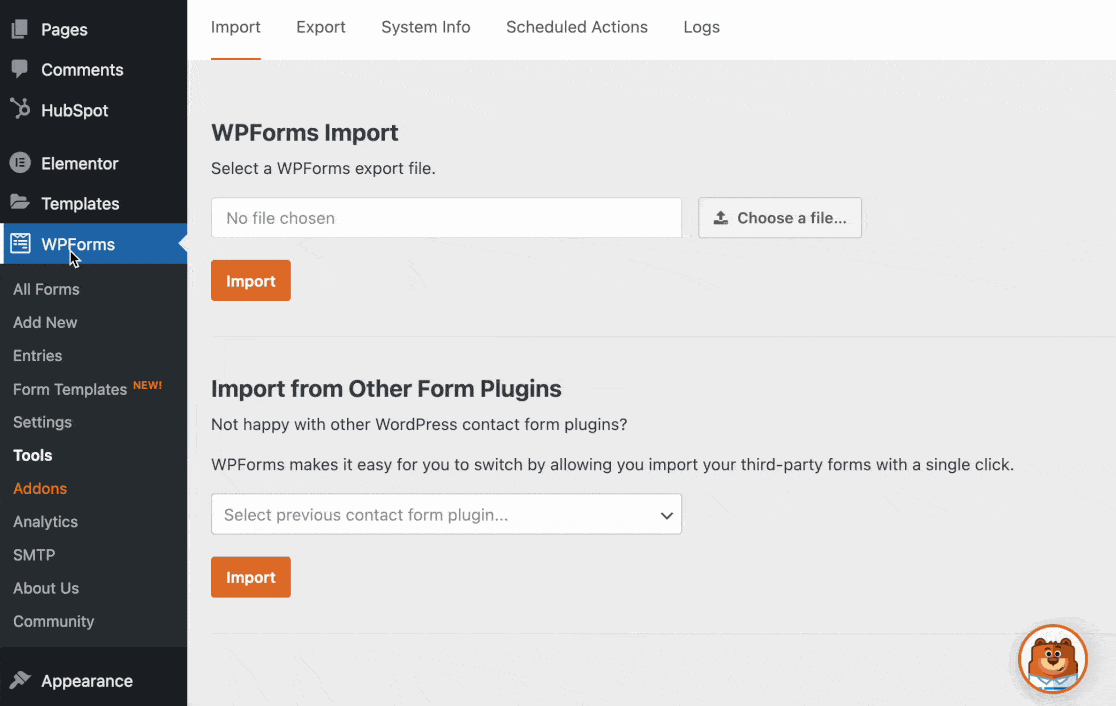
Qui a WPForms siamo entusiasti di annunciare l'acquisizione di Pirate Forms. Potete leggere tutti i dettagli nel nostro post di annuncio.
1. Importare il modulo da Pirate Forms
Esistono due modi leggermente diversi per migrare da Pirate Forms a WPForms. Di seguito li illustreremo entrambi.
Per utilizzare uno di questi metodi, è necessario aver installato Pirate Forms sul proprio sito.
Utilizzo dello strumento di migrazione di Pirate Forms
Per rendere il passaggio a WPForms il più agevole possibile, potete utilizzare il nostro strumento di migrazione integrato. Questa opzione appare nella parte superiore della vostra dashboard di WordPress. Per prima cosa, fate clic sul pulsante Migrazione a WPForms.
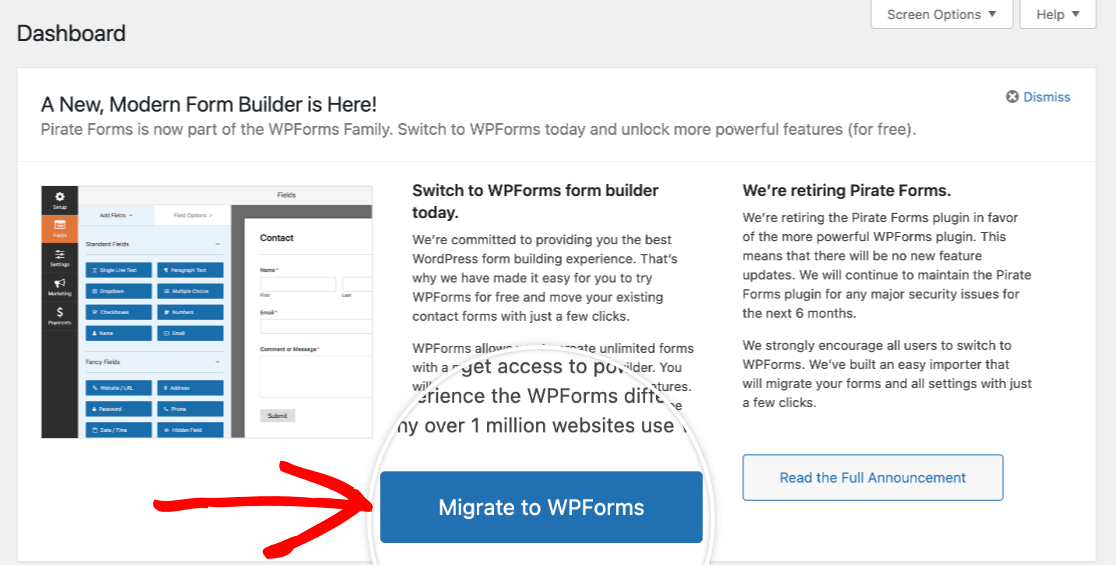
Si aprirà lo strumento di migrazione. Il primo passo è installare WPForms Lite, la versione gratuita del nostro plugin. È possibile farlo facilmente facendo clic sul pulsante Installa WPForms.
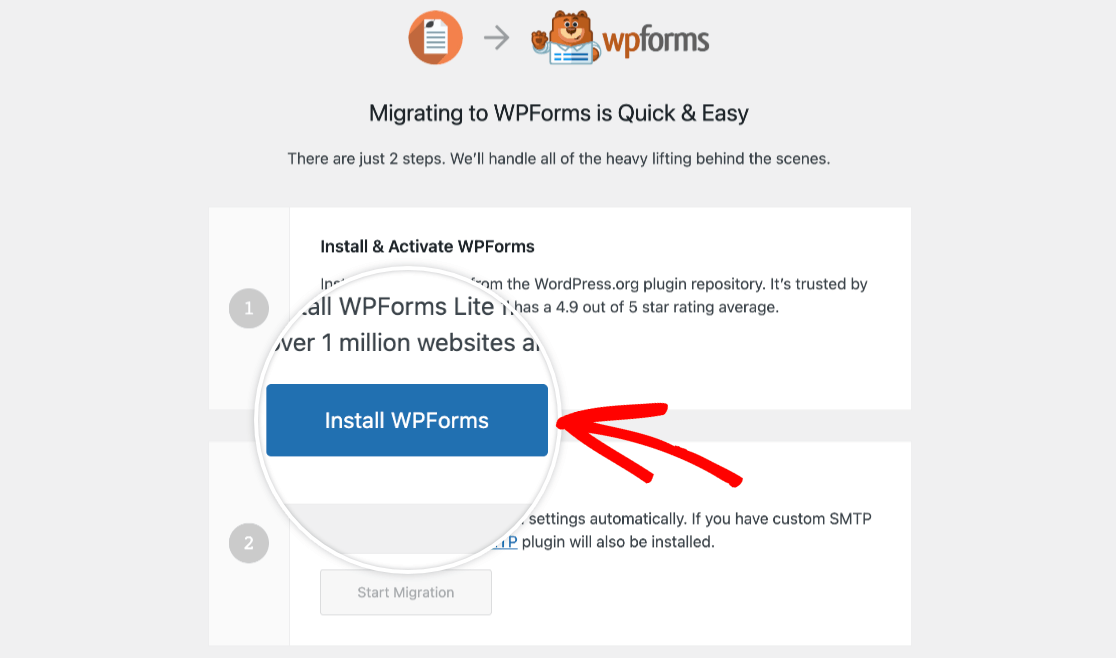
Nota: se desiderate passare alla versione a pagamento di WPForms per ottenere ancora più funzioni, potete trovare maggiori informazioni sulle nostre opzioni di licenza alla pagina Prezzi.
Una volta installato e attivato WPForms Lite, verrà visualizzato un messaggio di successo.
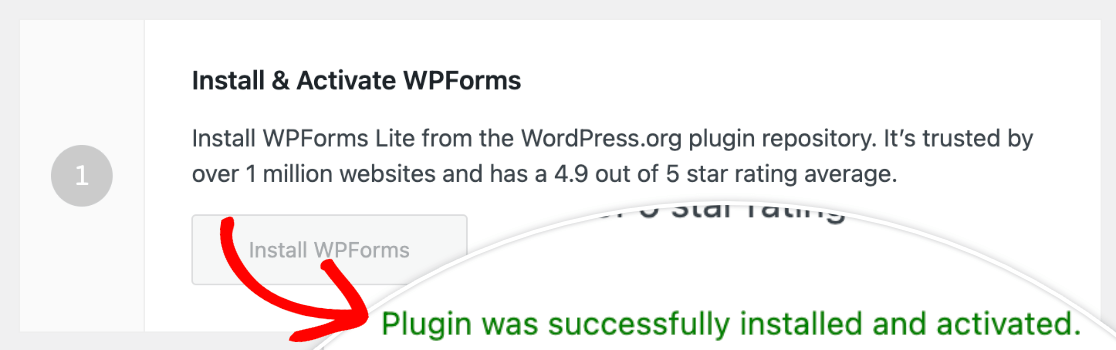
Successivamente, è possibile importare automaticamente il modulo di contatto da Pirate Forms. Per farlo, fare clic sul pulsante Avvia migrazione.
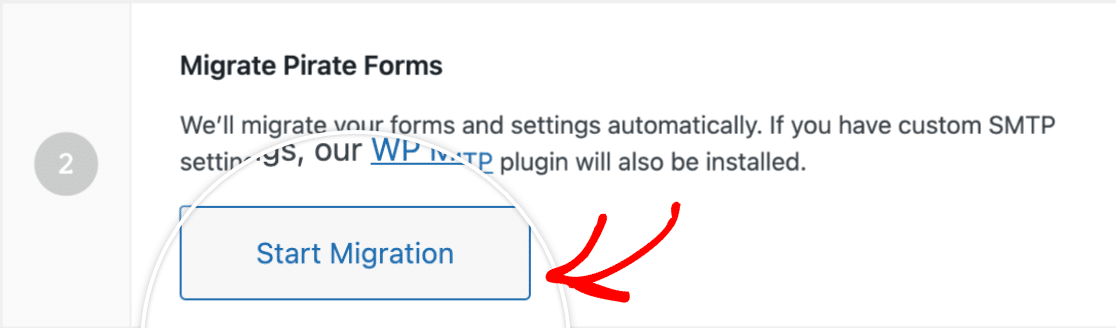
Nella schermata successiva, selezionare il modulo predefinito dalla colonna Moduli disponibili. Verrà quindi visualizzato nella colonna Moduli da importare. Fare clic sul pulsante Importa per spostare il modulo di contatto di Pirate Forms in WPForms.
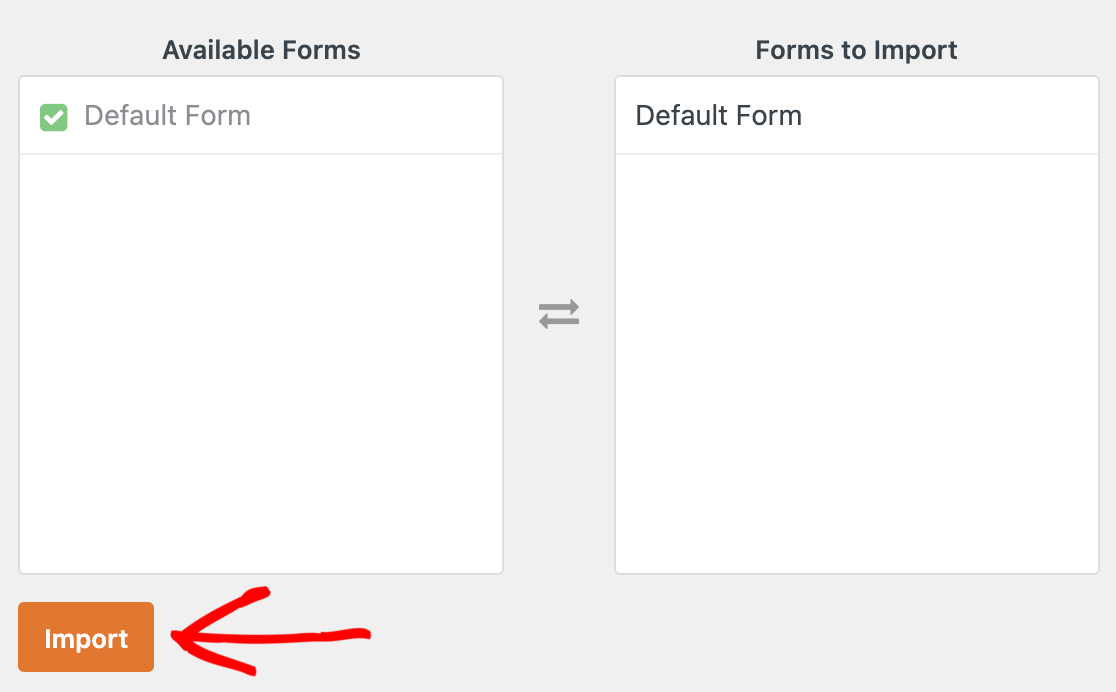
Una volta completata l'importazione, verrà visualizzato un messaggio di successo e i link rapidi per modificare o visualizzare l'anteprima del modulo importato.
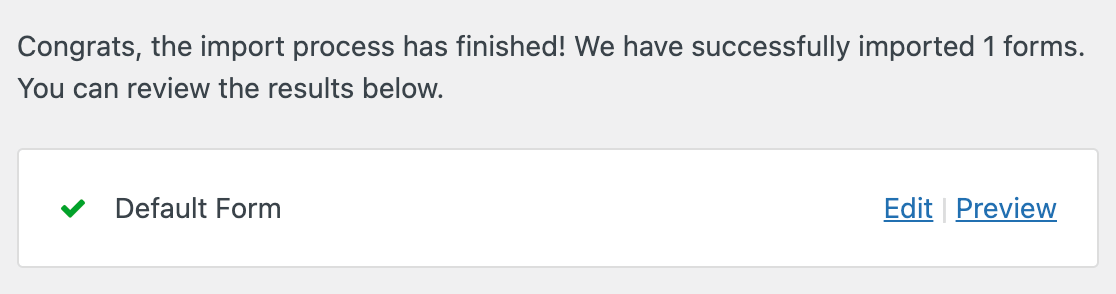
Lo strumento di migrazione vi informerà se alcuni campi non sono stati importati a causa di problemi di compatibilità. Vi darà anche l'opportunità di passare a una versione a pagamento di WPForms o di continuare l'importazione senza i campi che richiedono una licenza a pagamento.
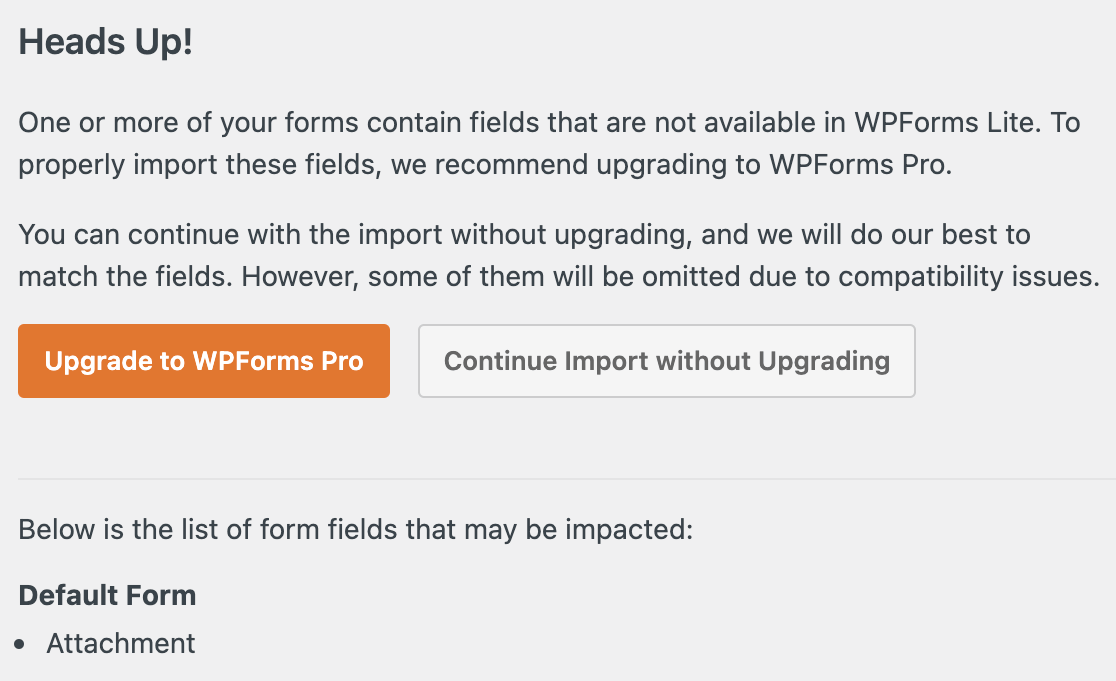
Se si procede senza aggiornare, verrà visualizzato un messaggio di conferma con un riepilogo dei campi non importati e i link per modificare o visualizzare l'anteprima del modulo.
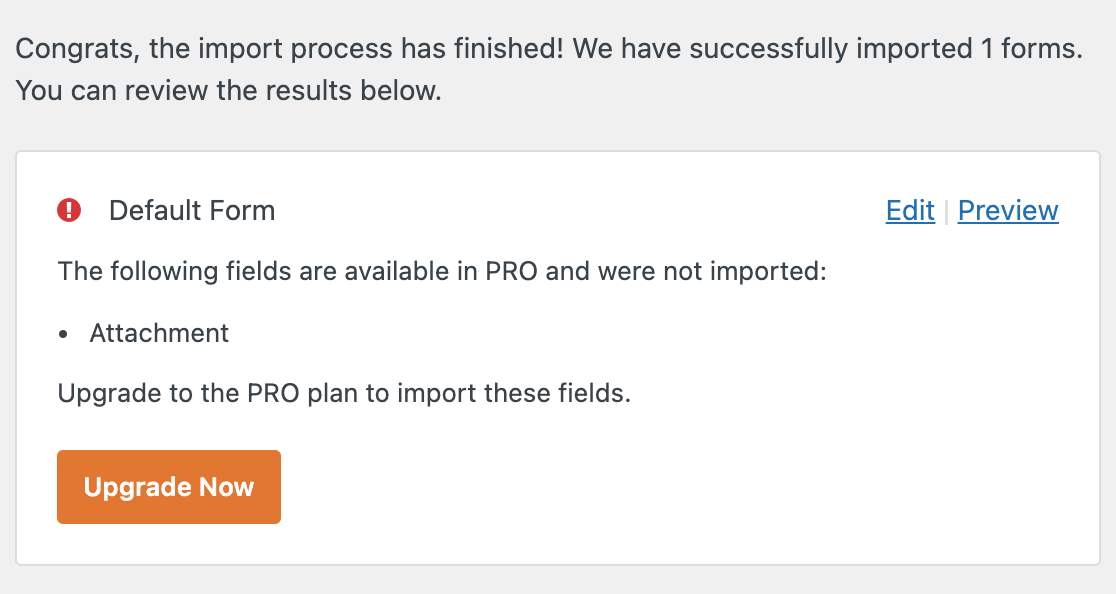
Lo strumento di migrazione importerà anche le e-mail di notifica e le impostazioni di conferma da Pirate Forms a WPForms.
Utilizzo dello strumento di importazione di WPForms
È anche possibile importare il modulo di contatto di Pirate Forms utilizzando il nostro strumento di importazione di WPForms. Innanzitutto, assicuratevi di aver installato e attivato il plugin WPForms sul vostro sito. Dovrete comunque avere installato anche il plugin Pirate Forms.
Nota: Volete saperne di più sull'importazione e l'esportazione di moduli in WPForms? Consultate la nostra guida completa a questi strumenti per tutti i dettagli.
Andare quindi a WPForms " Strumenti e scorrere fino alla sezione Importa da altri plugin di moduli. Dal menu a tendina, selezionare Pirate Forms come plugin di origine e fare clic sul pulsante Importa.
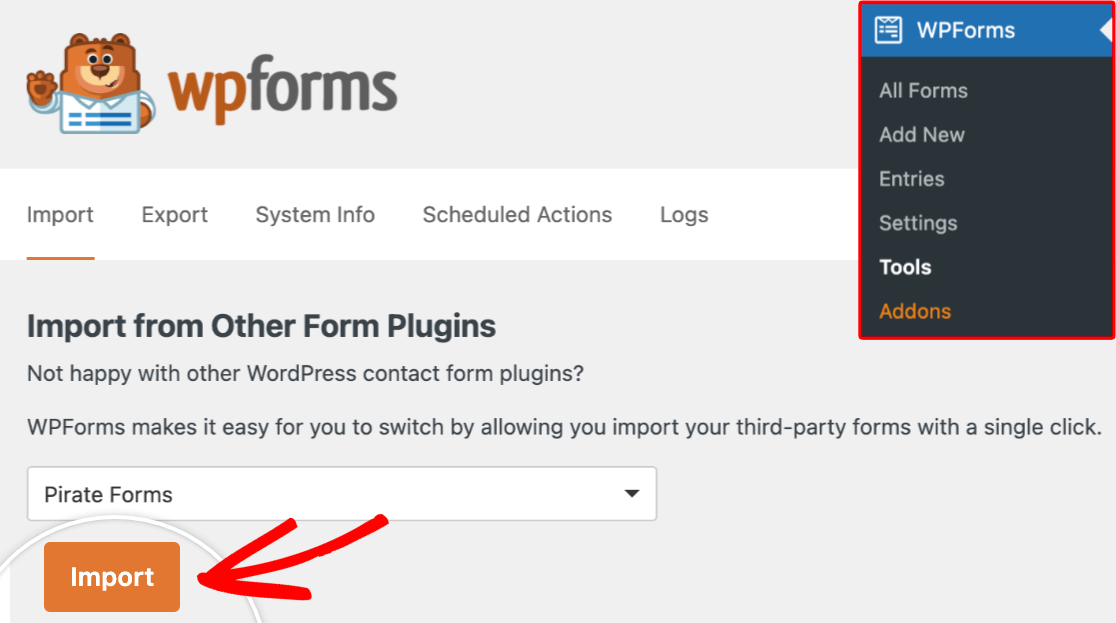
Si accede così alla schermata di selezione dei moduli. Fare clic sulla casella di controllo del modulo predefinito di Pirate Forms nella colonna Moduli disponibili, quindi fare nuovamente clic su Importa.
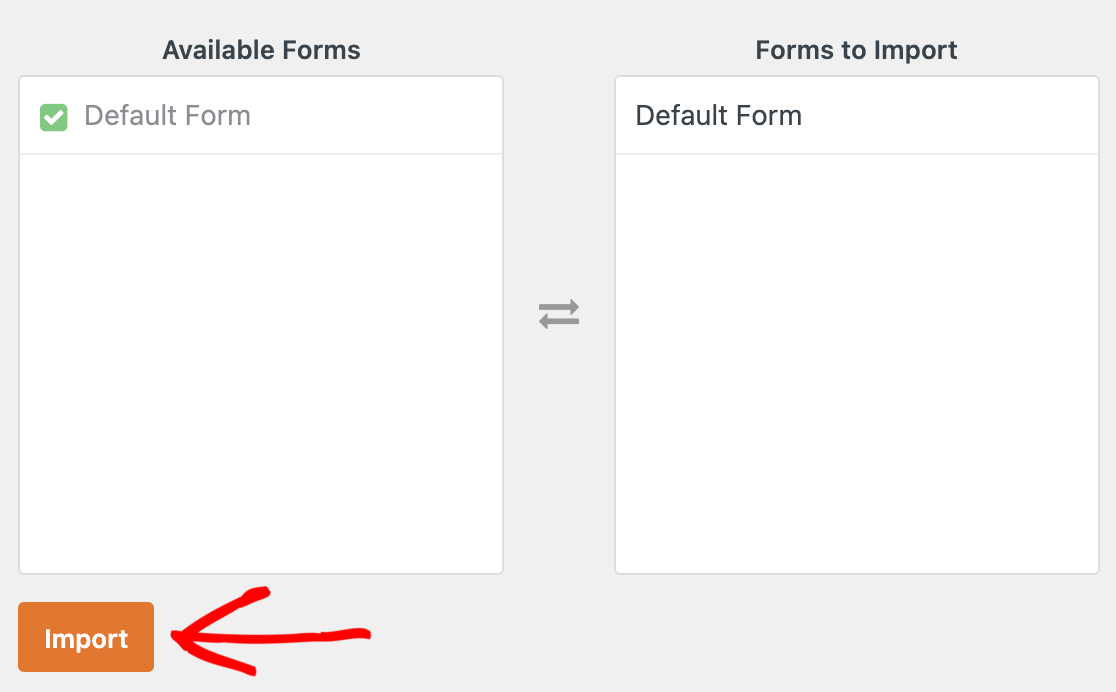
Una volta importato il modulo, verrà visualizzato un messaggio di successo con i link per modificare o visualizzare l'anteprima del modulo importato.
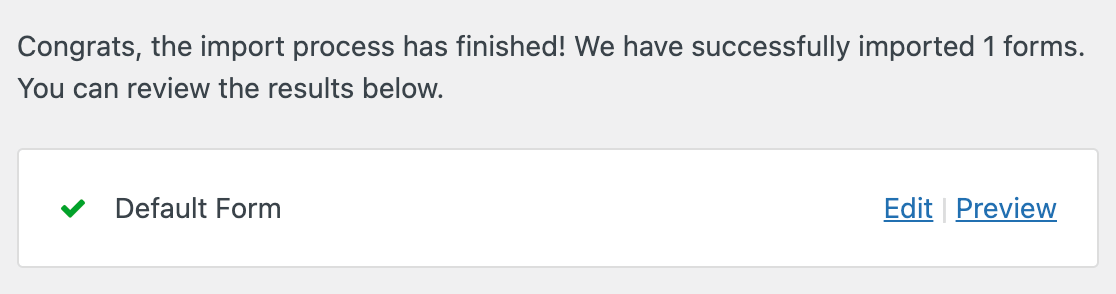
Lo strumento Importazione trasferisce anche le impostazioni di notifica e di conferma delle e-mail da Pirate Forms. Per saperne di più sulle opzioni disponibili per queste impostazioni in WPForms, consultate i nostri tutorial sull'impostazione delle e-mail di notifica e sulla configurazione delle impostazioni di conferma.
Nota: verificare e testare sempre il modulo importato per assicurarsi che tutto funzioni come previsto prima di pubblicarlo in una pagina o in un post.
Dopo aver controllato il modulo importato, è possibile utilizzarlo per sostituire il modulo di contatto di Pirate Forms.
2. Aggiungere il modulo a una pagina o a un post
Nota: le istruzioni riportate di seguito si riferiscono a WordPress versione 5 e successive. Se utilizzate una versione precedente di WordPress, consultate il nostro tutorial sulla creazione di moduli con l'editor classico.
Per sostituire i vecchi moduli con WPForms, occorre innanzitutto aprire l'editor della pagina in cui è incorporato il modulo di contatto di Pirate Forms.
Dall'editor, eliminare il blocco shortcode che contiene il codice [pirate_forms] cliccando su di esso e premendo il tasto Canc sulla tastiera, oppure cliccando sull'icona con i tre puntini e selezionando Rimuovere il blocco.
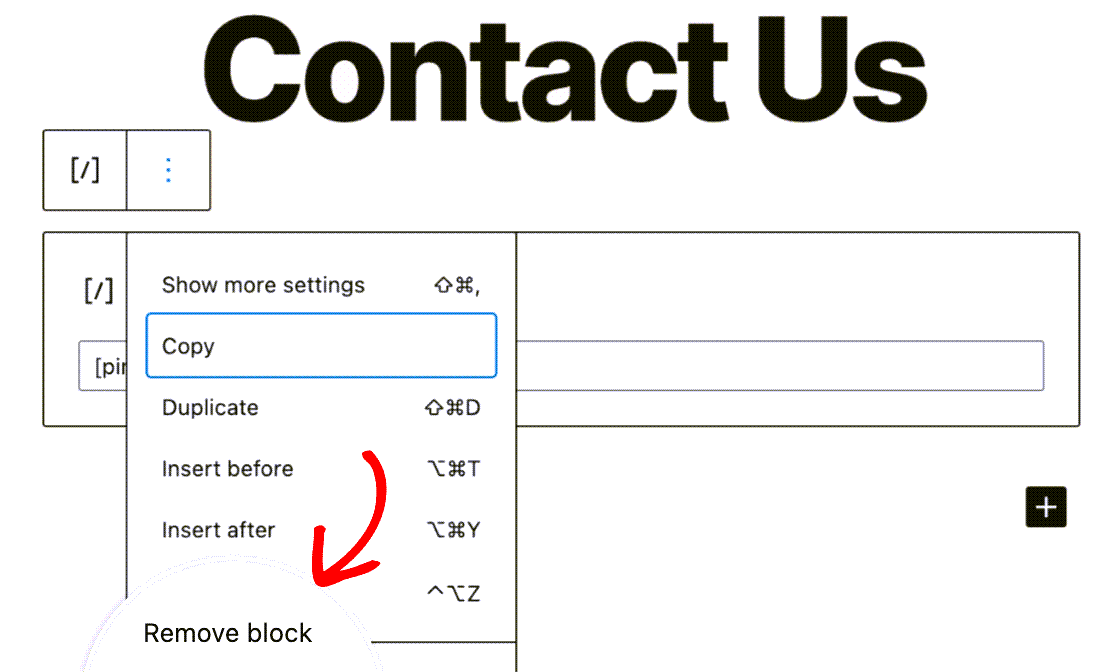
Fare quindi clic sul pulsante più (+) nell'angolo in alto a sinistra dell'editor per aggiungere un nuovo blocco alla pagina.
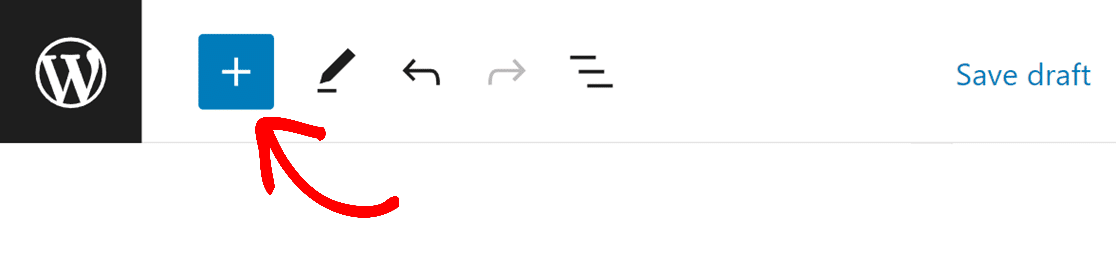
Per trovare il blocco WPForms, è possibile cercarlo utilizzando la barra di ricerca nella parte superiore della libreria dei blocchi, oppure scorrere fino alla sezione Widget. Fare clic su WPForms per aggiungere il blocco alla pagina.
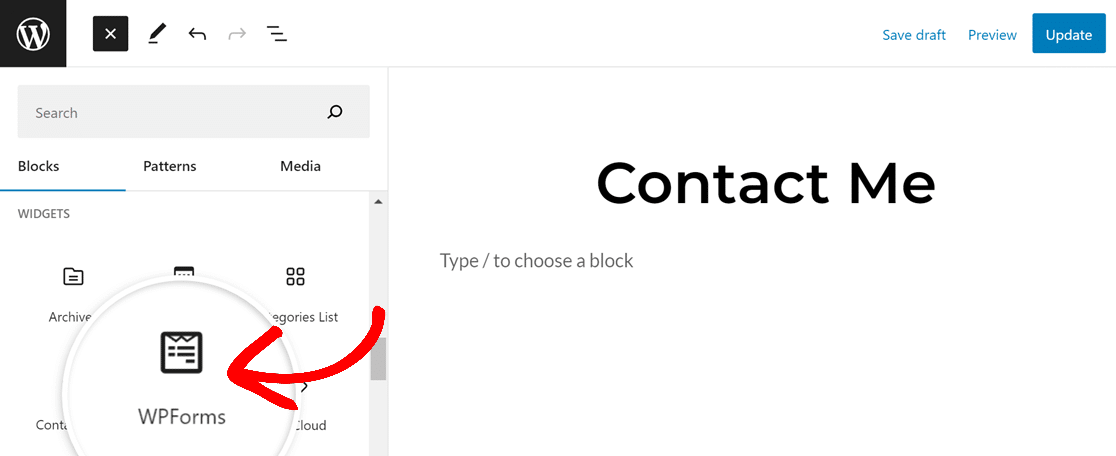
Quindi, scegliere il modulo importato dal menu a tendina Seleziona un modulo.
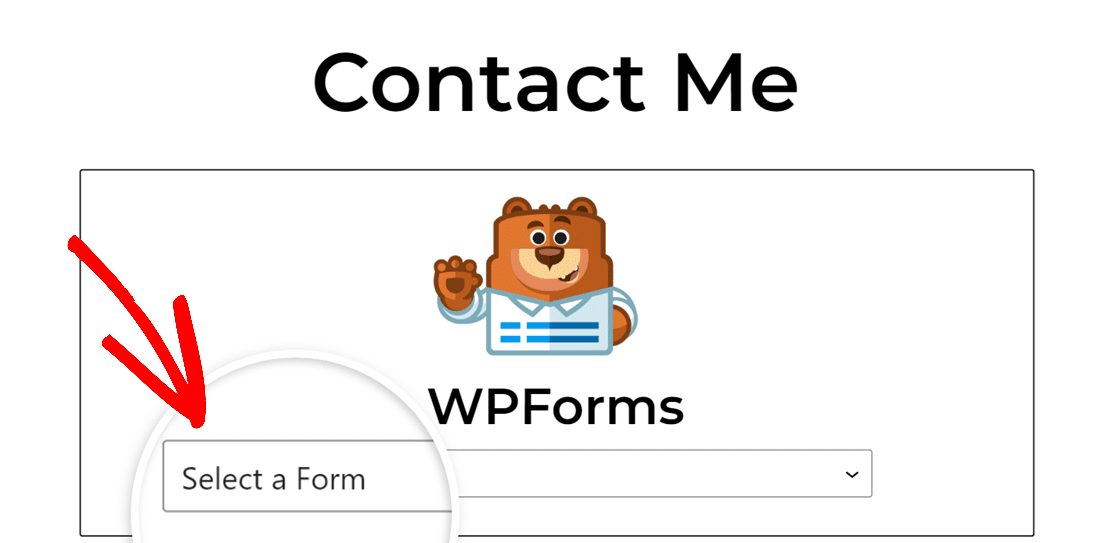
Quindi salvare, pubblicare o aggiornare la pagina facendo clic sull'opzione appropriata nell'angolo in alto a destra dell'editor. Ora è possibile eliminare il plugin Pirate Forms dal sito.
Ecco fatto! Ora siete in grado di passare rapidamente da Pirate Forms a WPForms.
Desiderate poi conoscere le opzioni di gestione delle iscrizioni disponibili con una licenza a pagamento di WPForms? La nostra guida alle voci dei moduli illustra le numerose funzioni che WPForms offre per gestire le voci inviate ai vostri moduli.
